Каждый год компания «Dassault Systemes» радует своих пользователей выходом новых версий линейки программного обеспечения. Меня зовут, Егор Б. и сегодня я хотел бы разобрать значимые нововведения в одном из основных продуктов компании — SOLIDWORKS 3D CAD.
SOLIDWORKS 2021, изменения в интерфейсе.
Основной интерфейс не подвергся изменениям, но были добавлены функции, которые позволят работать более эффективно. Например, для добавления команды на панель инструментов, теперь можно воспользоваться поиском, вместо того, чтобы искать ее вручную по разделам.
Эффективность — залог успеха.
Меню для создания кастомного «всплывающего окна»
В момент разработки изделия, мы иногда совершаем не верные операции и хотим откатиться на предыдущий шаг. Но часто, откат не дает требуемых результатов и необходимо отменить “Откат”. Теперь это стало возможным, благодаря поддержке отмены возврата действий.
Расширили палитру цвета, для настройки вариантов отображения аннотаций, размеров, эскиза и многого другого.
SolidWorks для самых начинающих. Часть 1
Работа с деталями в SOLIDWORKS.
В новой версии SOLIDWORKS разработчики уделили внимание автоматизации процесса моделирования.
Все мы работали с уравнениями и задавали взаимосвязь размеров с заранее созданными переменными. Благодаря этому, мы могли сделать упрощенный конфигуратор модели.
Теперь же, появилась возможность задавать уравнения в Custom Property или пользовательских свойствах модели. Благодаря этому открывается множество возможностей по заполнению свойств файла и дальнейшее их использование в других системах. Таких как PDM и даже других САПР.
Цифровая интеграция предприятия помогает вывести бизнес на новый уровень
Свойства модели
Не обошли стороной функционал Листового металла .
Включили поддержку таблиц сгибов в формате Office 365.Появилась возможность продлевать кромки фланцев вдоль нелинейных кромок:
Редактирование кромок
Например, на уровне сборки мы можем изменить направление и угол сгиба
Редактирование в контексте сборки
И получить развертку с учетом изменений ( на рисунке ниже)
Развертка листовой детали
В сварных конструкциях добавили новый вариант обрезки для труб разного диаметра- обрезка заподлицо.
При работе с 3D печатью вы можете включить свойства указанных материалов в файл формата .3mf
Сборки в SolidWorks 2021
Каждая версия SOLIDWORKS становится лидером в вопросе производительности и 21-ая не стала исключением.
Улучшили поддержку OpenGL, благодаря активации которой, процесс открытия, перестроения и редактирования сборки стал быстрее. Обратите внимание, что поддержка OpenGL доступна только для специализированных графических видеокарт.
Ранее, при проверке на интерференцию SOLIDWORKS подсвечивал графическую область и показывал между какими объектами она возникает. Мы также могли выборочно указывать интересующие нас детали или узлы сборки. В новой версии SOLIDWORKS вы можете сформировать отчет в формате Excel, в который будут помещены снимки графической области, где возникает интерференция и ссылки на компоненты, которые в ней участвуют.
Лучшая Cad-система Для Работы? КОМПАС 3D, Solidworks, Autodesk Inventor | Роман Саляхутдинов
Excel-таблица интерференций
Если моделирование происходит в контексте, зачастую возникают циклические ссылки, которые влияют на производительность и могут привести к ошибкам. Для их поиска появилась возможность анализа циклических ссылок, благодаря которой SOLIDWORKS находит их автоматически и показывает ссылки на компоненты, которые в них задействованы.
Разработчики добавили новый функционал для работы с массивами. А именно, если вы работаете с массивом цепочки, вы можете настраивать метод интервала
Настройки массива
Если в массиве используется массив компонентов с разными конфигурациями, то вы можете сделать так, чтобы все конфигурации в массиве были синхронизированы с исходной, нажав на вкладку «параметры»
Параметры конфигураций в массиве
Когда вы работаете с внешними заказчиками, встает вопрос о сохранности интеллектуальной собственности. В этом случае вы можете воспользоваться функцией Defeature. Ранее она позволяла заменить внешний вид вашей сборки на примитивы. Теперь же, вы можете сохранить изменения в виде конфигурации и использовать ее в сборке.
Самое интересное, что при изменении конфигурации на упрощенную ссылки не ломаются.
Чертежи в SOLIDWORKS 2021
Дополнен функционал режима оформления. Теперь можно создавать и изменять виды с разрывом, обрезанные и местные виды, добавлять и редактировать условные обозначения отверстий, а также редактировать дополнительные характеристики существующих размеров и примечаний. Этот режим подойдет при работе с большими сборками, когда не нужно подгружать всю геометрию видов. Добавили выпадающее меню для осевых линий, эскизов, видов и исправлений, которое изменяется в зависимости от выбранного элемента.
Выпадающее меню
Отмечается общее повышение производительности в чертежах. Добавление вырезов сложной геометрии, местных видов, импорт условного отображения резьбы и много другое.
Это далеко не все новшества SOLIDWORKS 2021, для ознакомления с новой версией, вы можете обратиться к нам за демоверсией. Для этого посетите сайт I-tools.info и оставьте заявку.
Источник: dzen.ru
Первая часть FAQ по Solidworks.

1. Я поставил программу и не знаю с чего начать.
Начните с настройки самой программы и создания первой детали.
Solidworks -> Инструменты -> Параметры:
В случае проектирования малогабаритных изделий в пункте «инкременты счетчика» поставьте 1мм для метрической системы.
Это непринципиально, но при визуальном проектировании достаточно удобно.
Создайте новую деталь.
В настройках документа Solidworks -> Инструменты — TV 4K Ultra HD = дешевле 30 тр
RTX 4060 Ti Gigabyte дешевле всех других
-20000р на Ryzen 3950X — пора брать
Упала на порядок цена 65″ TV Samsung 4K
1. Я поставил программу и не знаю с чего начать.

Начните с настройки самой программы и создания первой детали.
Solidworks -> Инструменты -> Параметры:
В случае проектирования малогабаритных изделий в пункте «инкременты счетчика» поставьте 1мм для метрической системы.
Это непринципиально, но при визуальном проектировании достаточно удобно.

Создайте новую деталь.

В настройках документа Solidworks -> Инструменты -> Параметры: Свойства документа
проверьте что «единицы измерения» выбраны в формате «ммгс», то есть рабочее поле размечено в миллиметрах.
2. Как редактировать деталь?
Деталь редактируется через эскизы — аналоги двухмерных эскизов на бумаге.

Создайте новый эскиз
При щелчке по кнопке «Эскиз» SW предложить выбрать плоскость эскиза. Пока в детали нет ни одного элемента выбрать можно только из трёх основных плоскостей. На скриншоте выбрана плоскость «сверху».
Теперь можно сделать первый элемент детали —
прямоугольное основание водоблока.

Выберете элемент прямоугольник и поставьте первую точку в нулевых координатах, вторую точку поставьте в любом месте экрана- сейчас это непринципиально.
Нажмите на кнопку «автоматическое нанесение размеров» и щелкните по одной из сторон прямоугольника. Вынесите и закрепите размер вне детали в удобном месте. 
SW предложит изменить размер — введите в поле значение 50 — мы будем делать водоблок с основанием 50х50 мм.

Аналогично проставьте размер для второй стороны прямоугольника и перейдите во вкладку «Элементы».
3. Как из эскиза сделать объемный элемент?

Во вкладке «Элементы» выберите способ преобразования эскиза. Для простого выдавливания нажмите кнопку «Вытянутая бобышка/основание» и введите глубину выдавливания — 10 мм для нашего примера.
Эскиз будет выдавлен в нормальном направлении.

4. Как добавить элемент к существующему?
Начните создание эскиза на поверхности уже существующего элемента.

Щелкните по вытянутой плоскости и перейдите к виду сверху.

Нарисуйте эскиз одного элемента оребрения.
Поставьте размеры, обращая внимание на то, что эскиз не должен быть переразмерен. Укажите ширину будущего ребра и расстояние от краёв водоблока. Для этого надо будет щелкнуть один раз на стороне прямоугольника и второй раз на ребре элемента, до которого указывается расстояние. 
Если длина прямоугольника не будет указана явно, она будет подобрана динамически, что, в дальнейшем, будет очень полезно. В общем случае если есть возможность оставить резмер динамическим — его следует оставлять, тогда, при доработке детали, потребуется меньше времени. 

Вытяните из эскиза одно ребро на 5 мм.
5. Как сделать много элементов?
Выберите во вкладке «Элементы» пункт «Линейный массив» и укажите направление и расстояние смещения элементов а также их количество. 
В пункте «Направление 1» выбрано ребро основания, в пункте «Копировать элементы» выбрано первое ребро.
После проставления всех цифр, должно получиться примерно следующее:

На этом редактирование первой детали практически закончено. Выберите щелчком правой лапы по пункту «Материал» материал для основания — «Медь». 

Сохраните деталь в отдельной папке, посвященной проекту.
6. Как сделать что-то посложнее?
Комбинируйте элементы и параметры элементов.
7. Как не мучиться со сборкой стенок?
Используйте чекбокс «тонкостенный элемент»
Пример — крышка водоблока со штуцерами.

Создайте новую деталь и в эскизе на плоскости сверху прямоугольник 50х50 — это будет внешний контур крышки.
Вытяните его на высоту, равную высоте ребра, после чего поставьте галку в чекбоксе «тонкостенный элемент» и нажмите кнопку » в противоположном направлении». Теперь, в поле ввода укажите требуемую толщину стенки — 10 мм.
8. Как вырезать элементы сложной формы?
Создайте новый эскиз на поверхности, с которой потребуется сделать вырез.
Выберете нужный инструмент, к примеру — «Дуга через три точки» и проведите дугу. 
Вторую дугу проведите с другой стороны и замкните контур прямыми линиями, после чего во вкладке «Элементы» примените элемент «Вытянутый вырез», где в пункте «Направление 1» укажите «Насквозь». 

Создайте эскиз на всё той же плоскости и закройте вытянутым прямоугольником торец. В примере толщина торцевой крышки — 2мм.

9. Я всё сделал, но теперь не вижу внутренней структуры детали.
В выпадающем меню выберите стиль отображения «невидимые линии отображаются».
10. Как сделать штуцеры?

На плоскости торцевой крышки сделайте эскиз, создайте окружность и автоматическим нанесением размеров привяжите её к элементам крышки.
После чего выдавите её на необходимую высоту — 15-20 мм.

Создайте новый эскиз на торце будущего штуцера.
Выберете инструмент окружность и, когда при попадании курсора в центр уже существующей окружности торца штуцера, курсор покажет возможность привязки, привязывайте центр окружности к центру торца, после чего создавайте окружность и указывайте её диаметр.
Примените элемент «вытянутый вырез» в качестве ограничения выберите «до поверхности. 
После чего, развернув модель (курсорными клавишами или зажатой правой кнопкой мыши) в качестве поверхности нижнюю грань крышки водоблока. 
В качестве материала выберите «ABS PC»? после чего смело меняйте стль отображения на «закрасить с кромками». Стандартные настройки для выбранного материала обеспечивают прозрачность детали.

11. Как сделать зеркально второй штуцер?
Во вкладке элементы выберети пункт «Сравочная геометрия» и создайте справочную плоскость.

В качестве трёх опорных точек выберите средние точки трёх рёбер крышки.

Выберите элемент «Зеркальное отражение», укажите в качестве плоскости только что созданную справочную плоскость, а в качестве элементов оба элемента штуцера — вытянутое основание и вытянутый вырез.
Крышка водоблока сделана. Третьей деталью создайте простой прямоугольник со сторонами 25х25 мм и вытяните его на 2мм, присвойте материал «простая углеродистая сталь» и сохраните как центральный процессор.
12. Как сделать сборку?
Убедитесь что у Вас уже открыты все детали, требуемые в сборке. В примере это — основание, крышка и ЦП.
Создайте новый документ и выберете «Сборка».
В открывшемся диалоге «начать сборку» нажмите на иконку с силовой кнопкой, зафиксировав диалог. 
Поочередно добавьте все три детали на рабочее пространство и закройте далог вставки деталей. 
13. Мои детали повёрнуты под углом друг к другу. Что делать?
Если детали создавались на разных плоскостях, то их положение в пространстве будет отличаться. Сейчас это неважно, так как привязка всё исправит.
14. Как совместить детали?
Нажмите кнопку со скрепкой «Условия сопряжения».
В примере с водоблоком.
Укажите первой поверхностью — поверхность ЦП. 
Второй поверхностью выберите поверхность основания водоблока. 
SW по умолчанию предложит сопряжение «Совпадение», что и нужно. Принимаем привязку и создаём следующую. 
Выбираем две боковые поверхности, но, вместо привязки «Совпадение», выбираем «расстояние» и указываем 12.5 мм.
Аналогично привязываем вторую сторону ЦП и основания водоблока. 

Аналогично сопрягаем плоскость крышки водоблока с плоскостью основания.
15. Я не могу выбрать нужный мне элемент детали для привязки.
Щелкните на нужном элементе правой кнопкой мыши и выберите в списке пункт «выбрать другой». 

Из списка выберите нужный Вам элемент. При выборе он будет подсвечиваться, так что не ошибётесь.

Поздравляю! Первый водоблок собран и готов к проведению исследований его эффективности.
Источник: overclockers.ru
Компьютер для SOLIDWORKS

SOLIDWORKS – программный комплекс САПР для автоматизации работ промышленного предприятия на этапах конструкторской и технологической подготовки производства. Обеспечивает разработку изделий любой степени сложности и назначения.
В этой статье вы найдете набор аппаратных тестов, чтобы понять, какой компьютер вам потребуется для работы с SOLIDWORKS.
Системные требования SOLIDWORKS
Минимальные системные требования SOLIDWORKS
- Процессор: с тактовой частотой 3.3 ГГц или более
- Видеокарта: NVIDIA Quadro или AMD FirePro
- Оперативная память: 16 ГБ или более
- Операционная система: Windows 10, 64-разрядная
Процессор для SOLIDWORKS
Процессор для общих задач
Intel Core i7 13700K (3.4 ГГц, 16 ядер) – подойдет для большинства задач в SOLIDWORKS, таких, как открытие и сохранение файлов, сборка моделей, вращение моделей. Этот процессор имеет высокую тактовую частоту, а также улучшенную производительность на ядро и технологию Hyperthreading. Если вам нужно немного больше мощности, Intel Core i9 13900K еще больше повышает тактовую частоту и добавляет несколько дополнительных эффективных ядер для улучшения многозадачности.
Процессор для моделирования
AMD Ryzen 7 7900X (4.7 ГГц, 12 ядер) – моделирование по-прежнему чувствительно к тактовой частоте, но многие из задач могут выполняться быстрее за счет дополнительных ядер процессора. По этой причине многоядерные процессоры AMD Ryzen, например, AMD Ryzen 9 5950X, являются идеальным выбором, особенно для моделирования FEA и Flow, при этом они обеспечивают отличную производительность для общих задач. Дополнительные ядра также улучшают производительность рендеринга с помощью PhotoView 360, а если это ваша основная задача, то Threadripper более высокого класса выдадут результат еще лучше.
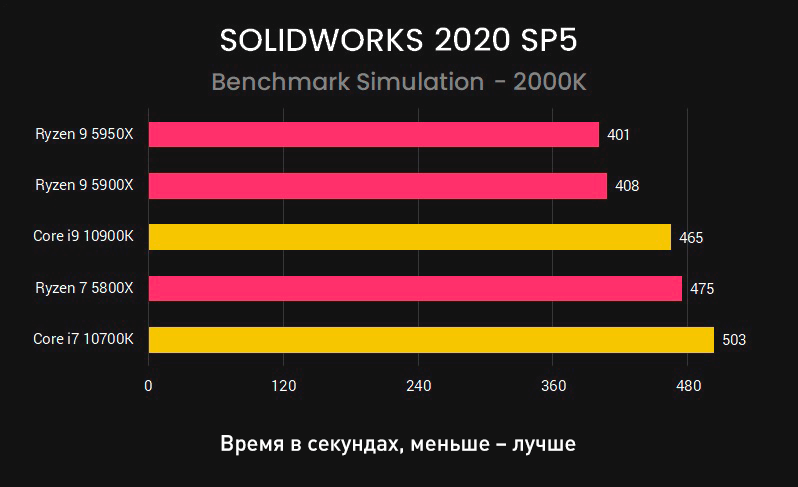
Видеокарта для SOLIDWORKS
Разработчики SOLIDWORKS рекомендуют использовать специальные видеокарты для рабочих систем и это действительно дает преимущество. Младшие NVIDIA Quadro могут превзойти более быстрые видеокарты GeForce. Кроме того, использование сертифицированной видеокарты – единственный способ получить официальную поддержку таких функций, как Realview и Ambient Occlusion.
До SOLIDWORKS 2019 разница в производительности между различными видеокартами Quadro была очень незначительной. Однако в SW 2019 появилась новая функция, которая называется режим «Повышенная производительность графики». Когда она включена, видеокарта берет на себя гораздо больше работы, связанной с отображением деталей и сборок. Это приводит к гораздо большей разнице в частоте кадров между видеокартами Quadro, что можно увидеть на графиках ниже.
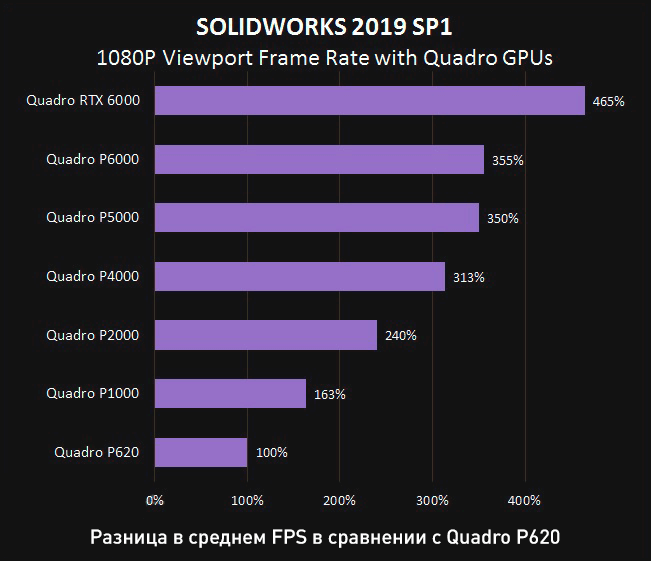
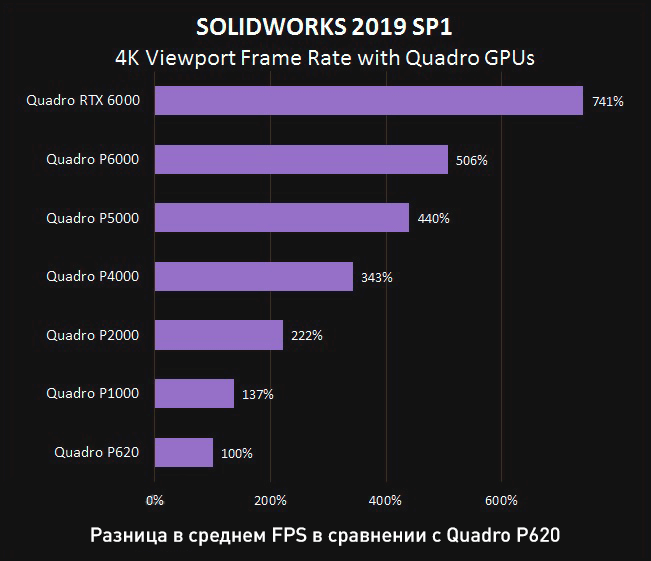
Исходя из тестовых данных мы представляем следующие рекомендации по выбору видеокарты, в зависимости от размера модели и разрешения:
| Размер проекта Разрешение | 1080P (1920×1080) | 4K (3840×2160) |
| Маленький ( | NVIDIA T600 или выше | RTX A2000 или выше |
| Средний (> 1 миллион частей) | RTX A2000 или выше | RTX A4000 или выше |
| Большой (> 10 миллионов деталей) | RTX A4000 или выше | RTX A5000 или выше |
Оперативная память для SOLIDWORKS
Хотя точный объем необходимой оперативной памяти будет зависеть от ваших конкретных проектов, Solidworks обычно требует от 4 до 8 ГБ ОЗУ, для таких задач как вращение моделей, моделирование и рендеринг. В связи с этим мы рекомендуем иметь минимум 16 ГБ, чтобы у вас было достаточно свободной оперативной памяти для параллельного запуска других программ, которые, возможно, потребуется запустить.
В целом вам нужно около 5 ГБ ОЗУ для самой Solidworks, что как минимум в 20 раз больше максимального размера проекта, с которым вы работаете. Если ваши проекты имеют размер около 200 МБ, вам потребуется 5 ГБ + 20 x 0.2 = 9 ГБ ОЗУ. Используя эту формулу, минимальный объем оперативной памяти, который мы рекомендуем для проектов разного размера, составляет:
Источник: delta-game.ru